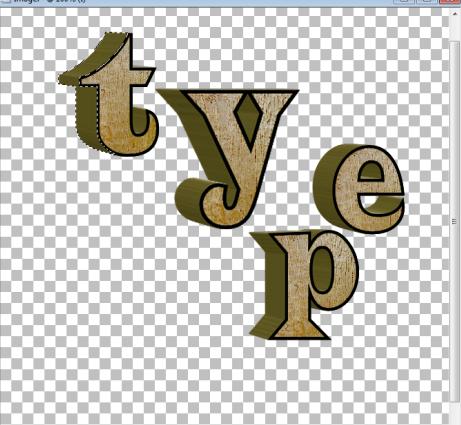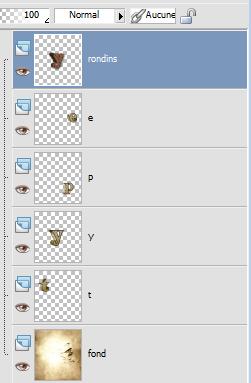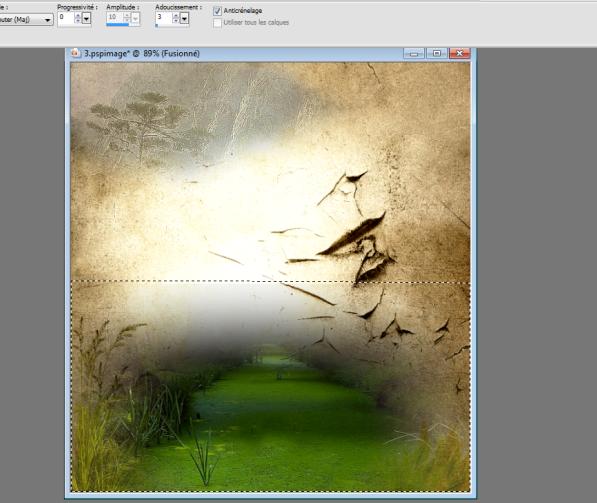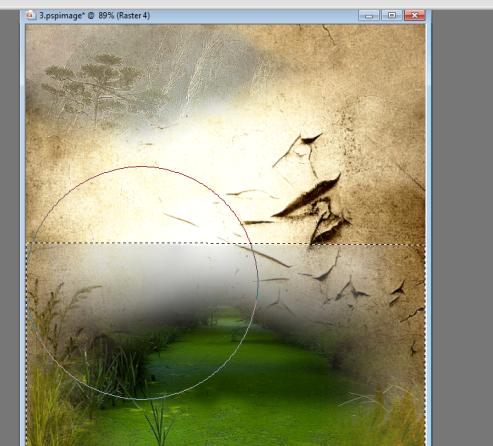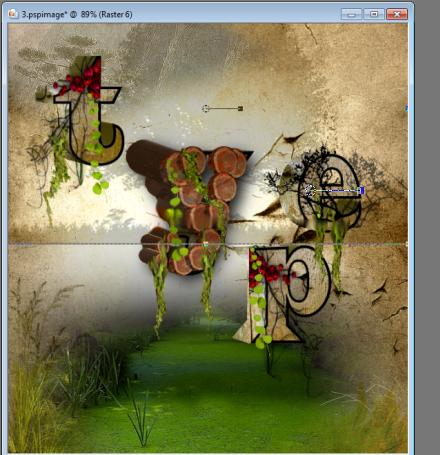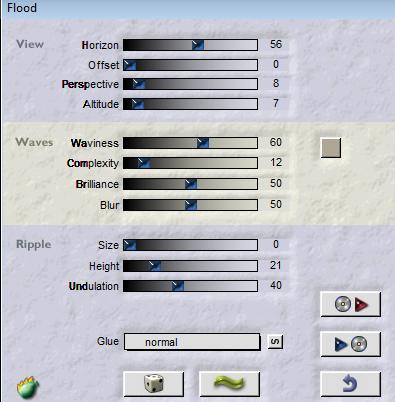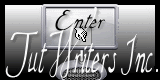|
Neue
Übersetzungen hier
TYPE Es ist auch für Photoshop geeignet
Wir fange die Lektion an . - Öffne eine neues transparentes Bild von : 650X 700 PIXELS
-Jeder Buchstabe kommt auf eine andere Ebene -Sie können auch eigene Buchstaben nehmen : Anmerkung: nicht mehr als 4 Buchstaben für diese Arbeit - Öffne die Buchstaben - Freihandauswahlwerkzeug-Lasso- Punkt zu Punkt :Selektieren Sie einen Buchstabe : - Sie machen so weiter bis alle 4 Buchstaben auf Ihren verschiedenen Ebenen sind . Wie im Beispiel gezeigt
2. Jeder Buchstabe wird bearbeitet-Wir werden diese Buchstaben ein wenig verschönern-Wir versuchen, jedem Buchstaben eine andere Auswirkung zu geben - Öffne das Muster texture bois in Ihrem PSP - Eigenschaften Vordergrund: VG-Farbe auf Muster "texture bois" mit diesen Einstellungen
- Aktivieren Sie Ihren Zauberstab::Selektieren Sie Buchstabe P
-Aktivieren Sie Ihr Farbverlaufswerkzeug und füllen die Auswahl mit dem Muster / KEINE SORGEN, SIE WERDEN ES SPÄTER AM RICHTIGE PLATZ VERSCHIEBEN - Jeder Buchstabe wird bearbeitet wie oben - >> Y – P - E 3. Wir versuchen, jedem Buchstaben eine andere Auswirkung zu geben - Zu jedem Buchstaben kommt: - Effekte- Plugins-Eye Candy /extrude '' –Tab- Settings-User Settings und nehmen sie die voreingestellten Werte -Preset ' @_renee-type_3'' - Aktiviere Buchstabe Y Bild- Größe ändern-Vergrößern mit 125%- Grösse aller Ebene anpassen - nicht angehackt - So sieht es jetzt aus
- Für den Buchstabe Y -P - E Aktivieren Sie Ihren Zauberstab: Klicken Sie in den inneren Teilen-Delete auf der Tastatur
- Aktivieren Sie Buchstabe = T - Aktivieren Sie Ihren Zauberstab und klicken Sie auf den schmalen grünen Rand . Wie im screen zu sehen - Ebenen-Neue Rasterebene - Öffne die Tube ''tronc arbre cottage '' Bearbeiten- Kopieren- Bearbeiten-In eine Auswahl einfügen -Auswahl-Auswahl aufheben//Ebenen-Einbinden- Nach unten zusammenfassen
- Machen Sie das gleiche für die anderen 3 Buchstaben >>> Aktivieren Sie Buchstabe Y Aktivieren Sie Ihren Zauberstab mit diesen Einstellungen : klicken Sie auf den grünen Teil - Ebenen- Neue Rasterebene - Öffne die Tube ''tronc arbre cottage ''Bearbeiten- Kopieren- Bearbeiten-In eine Auswahl einfügen -Auswahl-Auswahl aufheben - Ebenen- Einbinden- Nach unten zusammenfassen -Dasselbe auch für den übrige Buchstaben ------------------------------------------------------------------------------------------------------------------------------------------------------------------------------------------------- 3 . Wir werden den Boden bearbeiten
- Auswahl-Alles auswählen-/Öffne die Tube ''renee-type-3d,jpg''/ Bearbeiten- Kopieren- Bearbeiten-In eine Auswahl einfügen -Auswahl-Auswahl aufheben **Sie können auch Ihren eigenen Hintergrund auswählen , aber er muß im Verhältnis zu der Zeichnung stehen ** - Verschiebungswerkzeug -Verschieben Sie Ihren Buchstaben an ihren Platz (siehe Vorschaubild) 4 .Wir beginnen den Buchstaben "Y" zu verschönern /kleiden -Die Größe können Sie selbst bestimmen (125%)
- Auswahl- Auswahl laden/speichern - Auswahl laden aus Datei und wähle Auswahl: ''renee-type-3d'' - Öffne die Tube ''renee-type-3d-tranche de bois '' Bearbeiten- Kopieren- Bearbeiten-In eine Auswahl einfügen -Auswahl-Auswahl aufheben - Effekte-Plugins- Eye Candy/extrude''–Tab- Settings-User Settings und nehmen sie die voreingestellten Werte -Preset @ _renee_type_3d_tronc'' - Bearbeiten -Kopieren-Bearbeiten -Als neues Bild einfügen ( Hebe diese Tube auf ) - Stelle den Mischmodus auf Helligkeit das ist einfacher -Ebenen- Duplizieren- Bild- Größe ändern -Verkleinern nach Geschmack und schieben die auf Buchstabe Y -Platzieren Sie es so dass es optisch/visuell einen schönen Effekt gibt - Wenn alles nach Ihrem Geschmack platziert ist fügen sie die Ebenen zu einer Ebene sichtbar zusammen - Effekte-Plugins -Eye Candy /perpective -Tab-Settings- drop shadow blury mit der Standardeinstellung - Stelle den Mischmodus auf Normal /So sieht die Ebenenpalette jetzt aus
- Selbstverständlich wird jede Zeichnung , abhängig von Ihrer Wahl der Tuben , unterscheiden /anders aussehn **Nehmen Sie das organische Material, um Ihre Arbeit zu verfeinern (ist im Ordner anwesend)** Sie haben verschiedene Werkzeuge wie Radiergummi, Klonpinsel etc, um die Tuben und Ihre Arbeit zu verfeinern Machen Sie nicht allzuviel , weniger ist mehr Um es besser zu sehen ,schließen Sie die unterste Ebene in der Ebenenpalette
- VORSICHT: Schauen Sie genau auf die Farbeinstellung / etc ....Mischmodus .. Deckkraft um einen schönen Effekt zu erzeugen Ist alles am richtige Platz !! -Ebenen- Einbinden- Sichtbare zusammenfassen- Öffne die unterste Ebene in der Ebenenpalette
---------------------------------------------------------------------------------------------------------------------------------------------------------------------------------------------------- 5. Wir werden unseren Hintergrund verschönern Wir werden einen Weg finden -Der Hintergrund ist sehr wichtig weil es in zwei Ebenen geteilt ist >>>>>Hintergrund/Vordergrund - Wenn Sie fragen, das Hinzufügen oder nicht die Elemente in den freien Bereichen wird Ihre Zusammensetzung zu verbessern oder nicht
Ihre Werkzeuge: Farbton - Sättigung / Helligkeit sollten Sie mit großer Präzision einstellen , um die Harmonie zu halten. Einfach ausprobieren !! -Weiter geht es zu unserem Hintergrund kleiden - Öffne die Tube ''renee-type-3d-herbes'' - Bearbeiten- Kopieren- Bearbeiten- Als neue Ebene einfügen und verschieben -Ebenen-Duplizieren /Ebenenpalette: stelle den Mischmodus auf Hartes Licht -Setzte die Sichtbarkeit zurück auf 36% - Öffne die Tube ''graminée'' Bearbeiten- Kopieren- Bearbeiten- Als neue Ebene einfügen und verschieben-Ebenen- Duplizieren und verschieben - Öffne die Tube ''15_09_2006_landscape_01_git '' Bearbeiten- Kopieren- Bearbeiten- Als neue Ebene einfügen und verschieben sie es nach oben links-- Setzte die Sichtbarkeit zurück auf 46% - Öffne die Tube ''sentier '' Bearbeiten- Kopieren- Bearbeiten- Als neue Ebene einfügen und verschieben sie es nach unten an den Rand - Auswahlwerkzeug-Rechteck- Ziehe eine Auswahl wie im Screen zu sehen
- Aktiviere das Pinsel-Werkzeug -mit diesen Einstellunge- Farbe auf # bababa
-Ebenen- Neue Rasterebene -Sie können die Grauzonen beseitigen, um Tiefe mit dem Pinsel zu erreichen. Sie müssen ein ähnliches Ergebnis erzielen wie im Screen zu sehen
- Anpassen-Bildschärfe verringern- Gaußscher Weichzeichner: Bereich: 52% /Auswahl-Auswahl aufheben - Öffne die Tube ''8f80f803.png ''-Bearbeiten- Kopieren- Bearbeiten- Als neue Ebene einfügen -Aktivieren Sie Ihr Verschiebungswerkzeug und verschieben sie es an die richtige Stelle
- Ebenenpalette: stelle den Mischmodus auf Helligkeit-Vorversion -Setze die Sichtbarkeit zurück auf 24% - Effekte-Plugins -Flaming Pear /flood mit diesen Einstellungen
- Öffne die Tube ''nuage-ciel '' Bearbeiten-Kopieren-Bearbeiten-Als neue Ebene einfügen und verschiebe sie es nach rechts -Ebenenpalette: stelle den Mischmodus auf Hartes Licht -Setze die Sichtbarkeit zurück auf 83% - Öffne die Tube « « a777f651,png'' -Bild- Größe ändern -Verkleinern mit 50% Bearbeiten-Kopieren-Bearbeiten-Als neue Ebene einfügen und verschieben sie Sie an die gewünschten Stellen -Öffne die Tube ''elan'' Bearbeiten-Kopieren-Bearbeiten-Als neue Ebene einfügen und verschieben /Bild-Vertikal spiegeln - Öffne die Tube ''loup blanc'' /Bild- Größe ändern -Verkleinern mit 35% Bearbeiten-Kopieren-Bearbeiten-Als neue Ebene einfügen und verschieben -Öffne die Tube ''cas_tubes12_12dieren17182011 » »Bild- Größe ändern -Verkleinern mit 50% und wiederhole mit 70% - Öffne die Tube ''renee-type-3d-escargot ''Bearbeiten-Kopieren-Bearbeiten-Als neue Ebene einfügen und verschiebe an den Buchstabe >> P - Bild - Rand hinzufügen mit 5 pixels schwarz Speichern als JPG
Ich hoffe es hat Ihnen genau soviel Spaß gemacht wie mir es zu schreiben. Renée Diese Lektion wurde von Renée geschrieben Ausgabe in 2008 * Jede Ähnlichkeit wie mit anderen Lektionen ist rein zufällig . * * Vergessen sie bitte unsere Übersetzer , Tubers und Skripteverfasser nicht und bedanken sie sich für ihre mühevolle Arbeit . Danke schön Renée .
Ich gehöre zu Tutorial Writers Inc.
Meine Tutorials sind Registriert
ReneeGraphisme_Alle Rechten vorbehalten
* |

 Übersetzungen
Übersetzungen




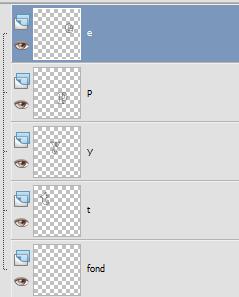
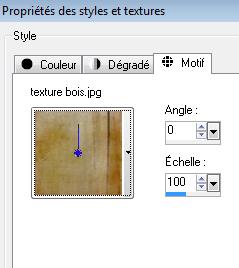
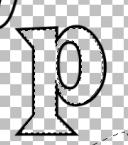
 Auswahl-Auswahl aufheben
Auswahl-Auswahl aufheben